win10开机小键盘不自动开机 win10小键盘开启问题解决方法
更新时间:2024-04-25 08:46:53作者:yang
Win10开机时小键盘不自动开启的问题是许多用户在使用电脑时常常遇到的困扰,有时候可能会导致操作不便或者延误工作进度,针对这一问题,我们可以通过一些简单的方法来解决,确保小键盘在开机时能够自动开启,提高工作效率和使用体验。接下来我们将介绍一些解决方法,帮助您轻松解决Win10小键盘开启问题。
操作方法:
1.右键点击左下角菜单并在弹出来的列表中选择运行。
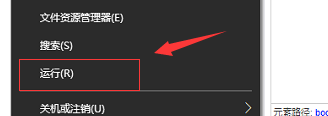
2.在弹出的窗口中输入regedit。
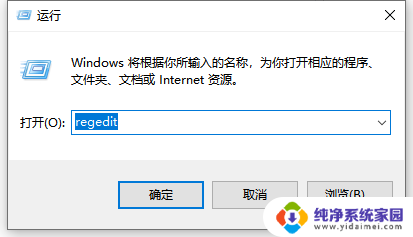
3.进入页面后依次点击“HKEY_USERS > .DEFAULT > Control Panel > Keyboard”。
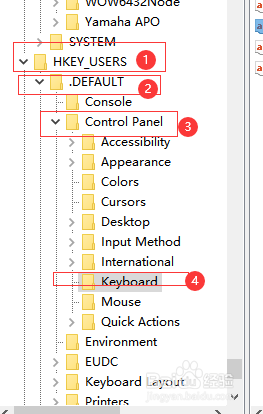
4.点击完“Keyboard”,在右侧页面选择“InitialKeyboardIndicators”。
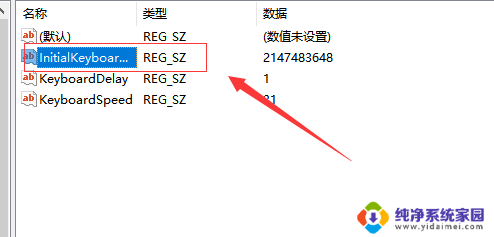
5.将列表中将数值从“2147483648”修改成“80000002”即可
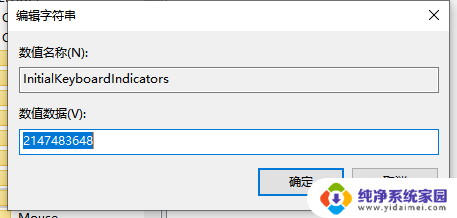
以上就是win10开机小键盘不自动开机的全部内容,碰到同样情况的朋友们赶紧参照小编的方法来处理吧,希望能够对大家有所帮助。
win10开机小键盘不自动开机 win10小键盘开启问题解决方法相关教程
- win10开机默认小键盘开启方法 Win10开机自动启用数字小键盘的设置方法
- windows10开机小键盘灯不亮 win10开机后小数字键盘灯不亮怎么办
- 开机键盘数字灯不自动亮 win10小数字键盘灯不亮怎么办
- win10开启小键盘 win10电脑上怎么开启数字小键盘
- 电脑开机数字键盘打不出数字 Win10小键盘数字键无法输入数字解决方法
- win10虚拟键盘小键盘 Windows虚拟键盘和数字小键盘怎么打开
- win10有小键盘吗 win10系统任务栏打开软键盘的方法
- win10默认开启数字小键盘 Win10登录画面如何默认开启小键盘数字锁定
- 电脑小键盘打出数字 怎样解决Win10小键盘数字键无法输入数字问题
- 开机后数字键盘灯不亮 win10开机后小数字键盘灯不亮怎么办
- 怎么查询电脑的dns地址 Win10如何查看本机的DNS地址
- 电脑怎么更改文件存储位置 win10默认文件存储位置如何更改
- win10恢复保留个人文件是什么文件 Win10重置此电脑会删除其他盘的数据吗
- win10怎么设置两个用户 Win10 如何添加多个本地账户
- 显示器尺寸在哪里看 win10显示器尺寸查看方法
- 打开卸载的软件 如何打开win10程序和功能窗口